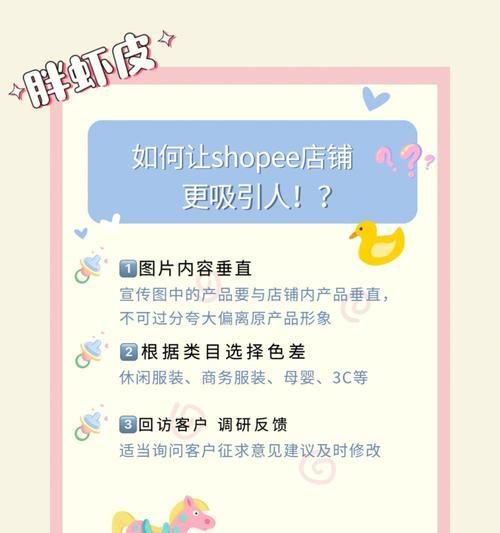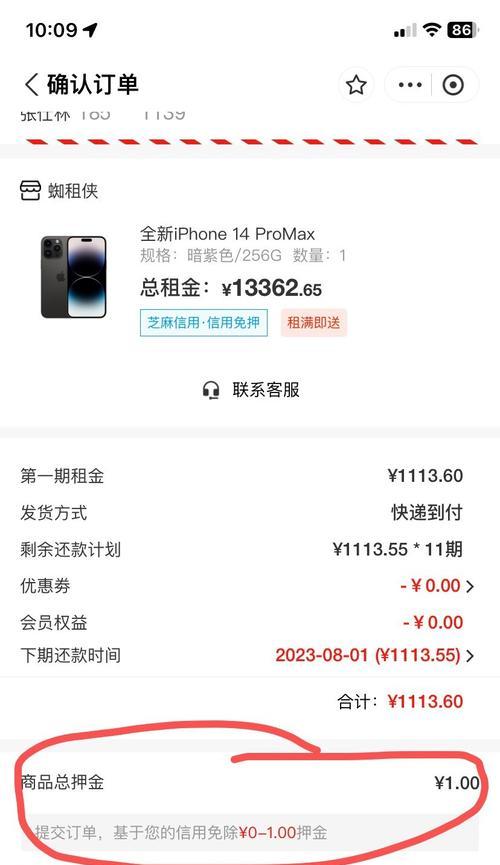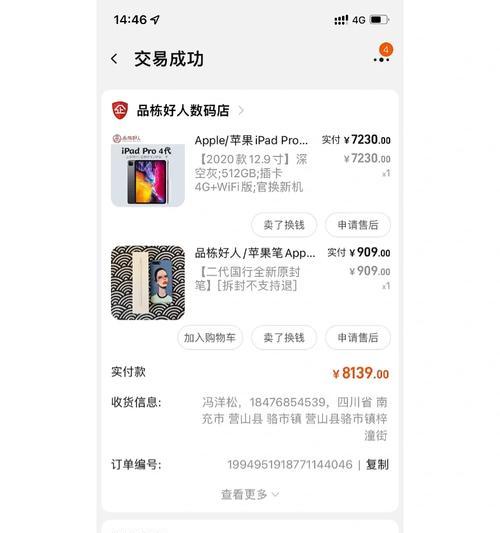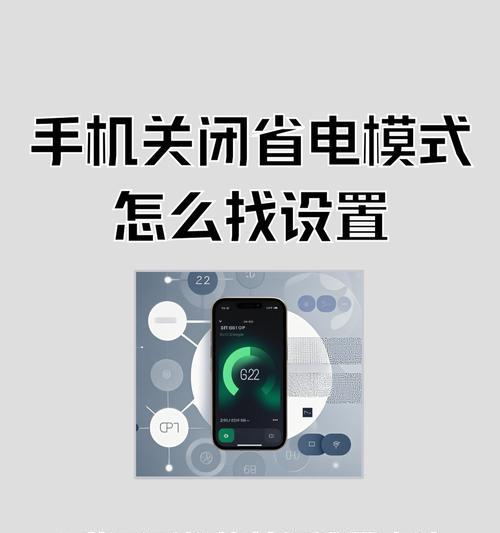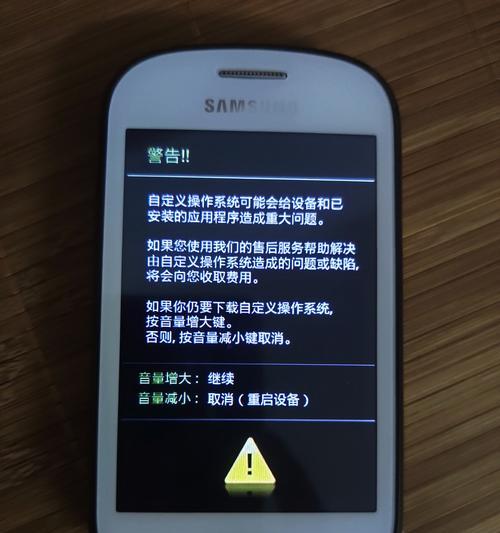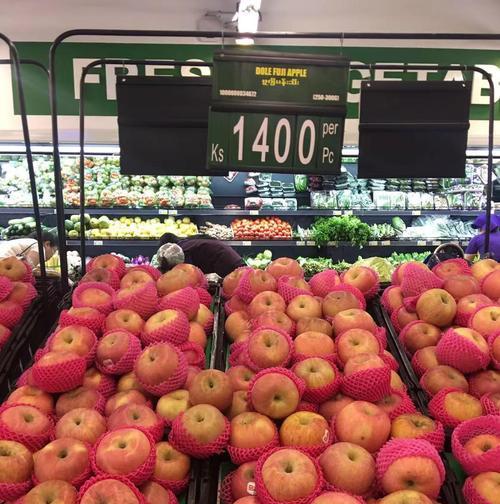新色苹果手机开机流程是怎样的?
- 电器维修
- 2025-05-10 09:22:01
- 20
在当今这个快速发展的科技时代,苹果手机凭借其强大的性能、优雅的设计和优秀的用户体验在全球范围内赢得了众多消费者的青睐。然而,对于刚刚入手一台新款苹果手机的用户来说,熟悉其开机流程是使用手机的第一步。本篇文章将详细指导您如何为您的新色苹果手机进行开机设置,并解答您可能遇到的一些问题。
初识新机:认识新色苹果手机
在进行开机流程之前,让我们先简单认识一下您的新色苹果手机。每一款新色苹果手机都会搭载最新的iOS系统,并配备优化后的处理器和摄像头技术。但无论外形和色彩如何变化,开机步骤大体保持一致,这就意味着以下的步骤对绝大多数苹果新款手机都适用。
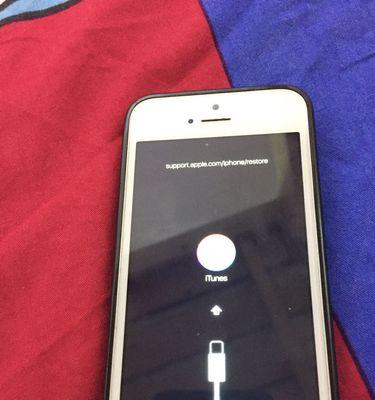
开机流程
1.长按电源键
找到手机顶部的电源键(也称为侧边按钮)。接着,用手指长按电源键几秒钟,直到屏幕显示苹果Logo和进度条。
2.选择语言和国家
开机后,屏幕上会首先出现语言选择菜单。请滑动屏幕选择您的母语。完成语言选择后,同样的方式选择国家和地区。
3.设置Wi-Fi网络
接下来,系统会引导您连接Wi-Fi网络。选择您可用的无线网络,输入密码,并点击连接。
4.快速开始或传输数据
苹果提供了“快速开始”(QuickStart)功能,允许您通过旧设备快速迁移数据到新手机。如果选择此选项,请按照屏幕上的指示操作。如果您没有旧设备或不使用此功能,直接点击“设置为新iPhone”。
5.了解FaceID或TouchID
根据您手机的型号,系统将引导您设置FaceID(面部识别)或TouchID(指纹识别)。根据提示完成面部或指纹录入。这一步骤对于保护您的隐私和安全至关重要。
6.设置AppleID
现在,您需要登录您的AppleID。如果您还没有,可以创建一个新的。AppleID用于访问AppStore、iCloud和许多其他苹果服务。
7.选择数据和隐私设置
根据您的需求,选择是否要启用各种数据和隐私保护功能。您可以在Siri和听写、位置服务等方面作出选择。
8.选择是否共享诊断数据
为了改进苹果的产品和服务,您可以选择是否要分享设备的诊断和使用信息。
9.欢迎使用新色苹果手机
系统会显示一段动画,欢迎您使用新色苹果手机。您可以选择立即开始使用,也可以选择稍后进行设置。
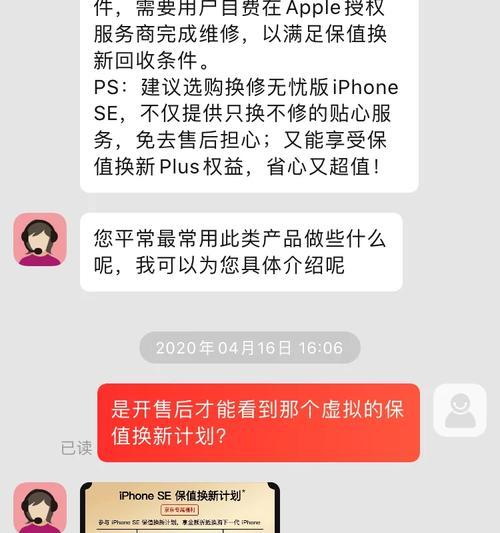
常见问题解答
1.如果开机时屏幕无反应怎么办?
如果在长按电源键后屏幕没有任何显示,请确保手机电量充足,或尝试连接充电器后再次尝试开机。
2.如何设置或重置FaceID或TouchID?
如果在设置过程中遇到问题,可以在“设置”中重新录入面部或指纹信息。具体路径为“设置”>“FaceID与密码”或“TouchID与密码”,然后按照步骤重新设置。
3.如果忘记AppleID密码该如何找回?
您可以通过访问iCloud官网或在设备上选择“忘记密码?”来重设您的AppleID密码。
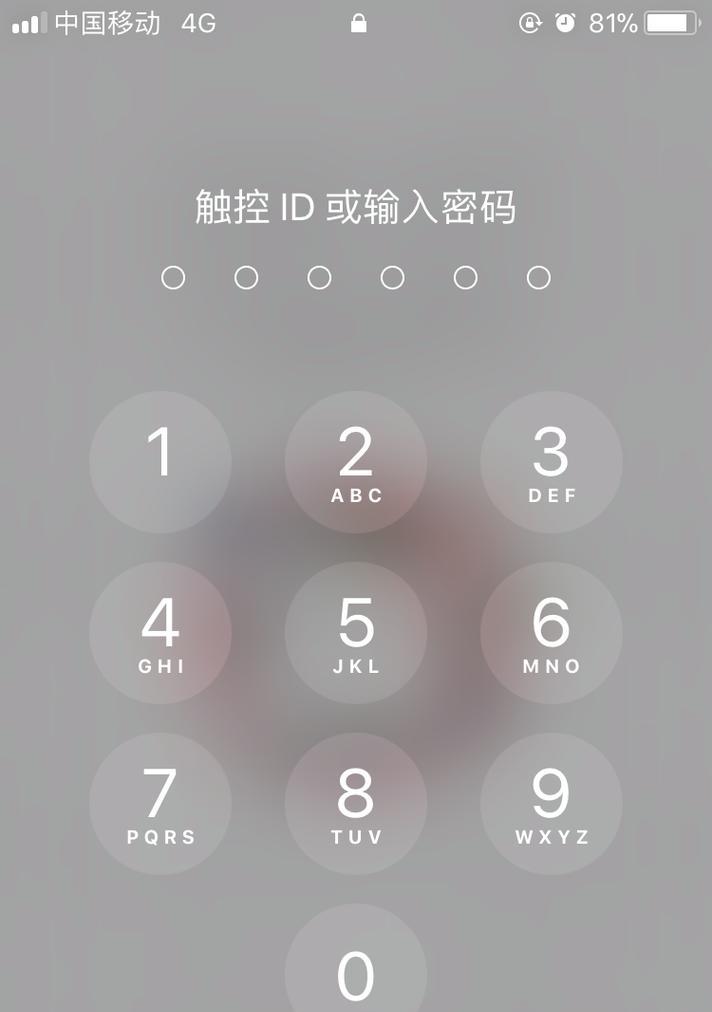
结语
以上就是新色苹果手机的开机流程以及一些常见问题的解答。通过本文的介绍,您应该能够顺利地完成新手机的开机和基本设置。如果在操作过程中遇到任何困难,苹果的官方支持和社区论坛都是您获取帮助的好去处。祝您使用新色苹果手机愉快!
版权声明:本文内容由互联网用户自发贡献,该文观点仅代表作者本人。本站仅提供信息存储空间服务,不拥有所有权,不承担相关法律责任。如发现本站有涉嫌抄袭侵权/违法违规的内容, 请发送邮件至 3561739510@qq.com 举报,一经查实,本站将立刻删除。!
本文链接:https://www.ycdnwx.cn/article-9331-1.html